
发布时间:2020-05-13 来源:win7旗舰版 浏览量:
|
Windows 7,中文名称视窗7,是由微软公司(Microsoft)开发的操作系统,内核版本号为Windows NT 6.1。Windows 7可供家庭及商业工作环境:笔记本电脑 、平板电脑 、多媒体中心等使用。和同为NT6成员的Windows Vista一脉相承,Windows 7继承了包括Aero风格等多项功能,并且在此基础上增添了些许功能。
U盘是不少小伙伴日常工作的好帮手,有时候不仅重要的文件会保存在U盘里,甚至一些私人的文件也可以存放在U盘里。但是U盘内的文件不见的话,也会造成很大的困扰噢,接下来就让小编为大家说说怎么恢复U盘里不见的文件吧。
对于U盘,常会出现的一个问题就比如说“吃文件”。相信大家对“吃文件”是比较陌生的,但现象的话却是比较普遍的,具体的说,U盘的“吃文件”现象其实就是我们将文件存到U盘之后,把U盘拔出来再插到电脑上,U盘的文件就看不见了,但U盘的空间却还是被占用了。这个就是U盘的“吃文件”。  U盘文件恢复方法 如果说遇到U盘的吃文件现象,其实也不必太过于担心,因为文件比较还是存在U盘的,只是我们看不见而已了,但恢复的可能性可以说是比较大的。 具体操作如下: 首先我们可以使用第三方的相关工具,相关的数据恢复软件,来试着恢复U盘的文件,这种恢复的可能性还是相对比较高的。 再者,出现了U盘吃文件的现象,我们并不排除是由于病毒引起的,所以我们可以考虑进行一个杀毒修复的处理。这里我们可以用一些命令来完成。先把以下代码复制到记事本中保存,然后在重新修改记事本的扩展名。这里我们将扩展名修改成为.bat格式。代码如下: @echo off reg add “HKCU\Software\Microsoft\Windows\CurrentVersion\Explorer\Advanced” /v Hidden /t reg_dword /d 1 /f reg add “HKCU\Software\Microsoft\Windows\CurrentVersion\Explorer\Advanced” /v HideFileExt /t reg_dword /d 0 /f reg add “HKCU\Software\Microsoft\Windows\CurrentVersion\Explorer\Advanced” /v ShowSuperHidden /t reg_dword /d 1 /f pause 这里要注意的是,不管你用什么名字都可以,关键你要将记事本的格式修改正确。 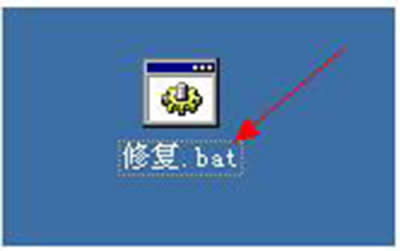 U盘文件恢复方法 我们创建了这个小工具之后,接下来就可以直接双击运行,等到运行完毕之后,我们在看看U盘中的文件时不时已经显示出来了。 既然U盘的吃文件现象让人如此的郁闷,那我们该如何去防止这种情况的发生呢。总结来说,每个工具都有发生“意外”情况的可能,同样的,U盘的吃文件现象其实也是不可能完全避免的。我只能尽可能保正减少这种情况的发生,但不能完全避免它的存在。所以,对已如果防止这种情况的发生,我们能做的,就是买质量较好的U盘来实现最大程度避免吃文件现象的发生。 好了,关于U盘的“吃文件”现象就说到这里,看了这些你们应该也知道怎么样恢复U盘里面的文件了吧!还有就是在遇到这样问题知道该怎么做了吧,尽量避免这种情况的发生。 Windows 7简化了许多设计,如快速最大化,窗口半屏显示,跳转列表(Jump List),系统故障快速修复等。Windows 7将会让搜索和使用信息更加简单,包括本地、网络和互联网搜索功能,直观的用户体验将更加高级,还会整合自动化应用程序提交和交叉程序数据透明性。 |
对U盘进行格式化的时候,提示“windows无法完成格式化&rdquo
win7系统文件失去修好 误删大地win7系统U盘文件后的复原技巧
U盘小巧易带,可存储性,成为Windows7用户广泛应用的移动工具,很多用户用来存储资料,当用户U
随着U盘使用次数的增加,在插拔过程或者文件增删过程中可能会遇到一些问题,有或者是用户因为任性自己日
我们经常会使用U盘来拷贝电脑系统中的文件资料,U盘体积小方便携带,受到广大用户的青睐。有时由于操作